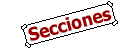|
|
Definición y áreas de interés Proyecto Salón Hogar |
|
|
|
|||||||||||||||||||||||||||||||
|
L a G r a n E n c i c l o p e d i a I l u s t r a d a d e l P r o y e c t o S a l ó n H o g a r
Al finalizar esta lección, el alumno deberá ser capaz de:
¿Qué es ScanDisk?ScanDisk es un programa que se encarga de reparar los errores existentes en los discos de su computadora. Si usted apaga la computadora antes de que ésta logre desactivarse normalmente, el programa ScanDisk se ejecutará cuando el equipo vuelva a arrancar. Si alguna vez ha encendido la computadora después de que se cayó el sistema, entonces es muy posible que haya visto a Scandisk en acción. Parte del mensaje recibido fue ScanDisk is now checking drive C for errors (ScanDisk está buscando errores en la unidad C). También podrá ejecutar esta utilidad cuando usted lo considere conveniente. Preparativos para el uso de ScanDiskAntes de usar ScanDisk, cierre todos los programas que se estén ejecutando. Siga estos pasos para cerrar todos los programas:
Uso de ScanDiskAhora que ha cerrado todos los programas, estará listo para usar ScanDisk. Siga estos pasos para usar ScanDisk:
1. Areas of the disk to scan (Áreas del disco que se deben explorar). Seleccione cuáles son las áreas del disco que desea explorar. Se pueden usar los valores predeterminados del sistema para ejecutar esta operación. 2. Do not perform write-testing (No realizar prueba de escritura). Marque esta casilla para determinar si se puede escribir información en todos los sectores del disco. Deje esta casilla en blanco. 3. Do not repair bad sectors in hidden and system files (No reparar los sectores defectuosos en archivos ocultos y de sistema). ScanDisk no explorará los archivos ocultos o del sistema.
¡Desafío!
¡Felicitaciones! Ha completado:Introducción a las computadoras > Lección 11: ScanDisk
|
Fundación Educativa Héctor A. García |
|||||||||||||||||||||||||||||||

 Proyecto
Salón Hogar
Proyecto
Salón Hogar